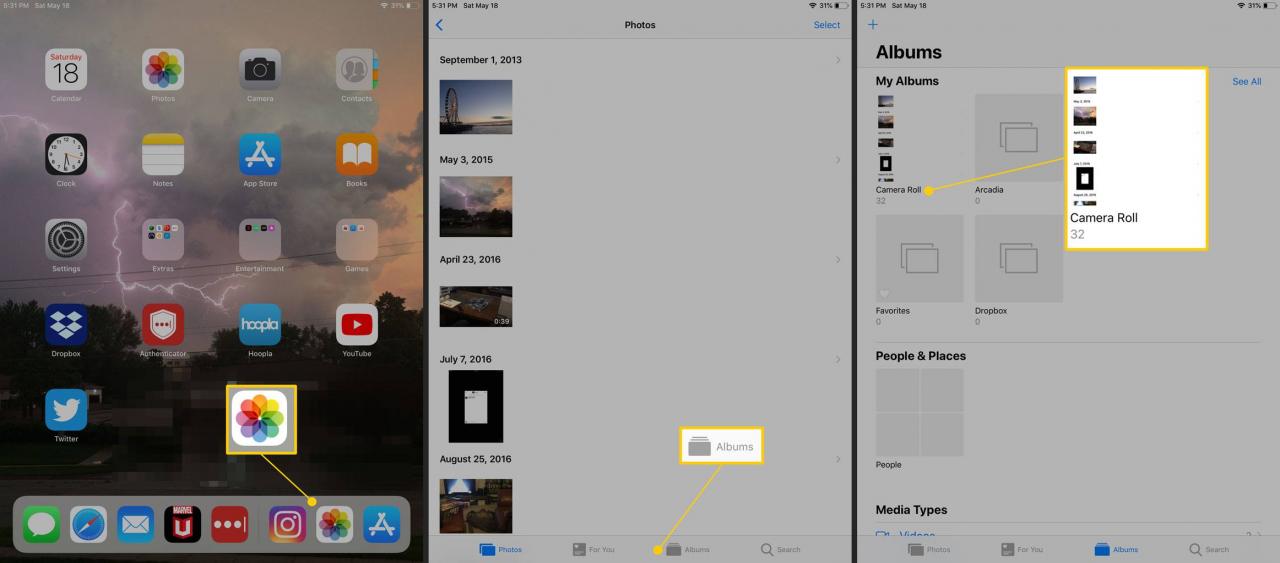IPad gör det enkelt att ladda ner foton och bilder på webben till iPad. Detta gäller också för foton som skickas till dig via e-post och bilder som du ser i populära sociala medieappar som Facebook och Twitter.
Men inte alla webbplatser är vänliga när det gäller att spara bilder på din iPad. Oavsett om de försöker skydda upphovsrättsskyddade foton eller inte är surfplattevänliga kan webbplatsen blockera ditt försök att ladda ner bilden. Det finns dock en enkel lösning på det också.
Hur man laddar ner foton till iPad
Följ dessa anvisningar när du hittar en bild som du vill spara på din iPad:
-
Leta reda på det foto du vill spara. Du kan spara från Mail-appen, Safari-webbläsaren, Facebook eller en annan app. Placera fingret på fotot och håll det på bilden tills en meny visas på skärmen. Knacka Spara bild att hämta den.
I Safari kan menyn innehålla alternativ som Öppna i en ny flik or Lägg till i läslistan när bilden också är en länk till en annan webbsida.
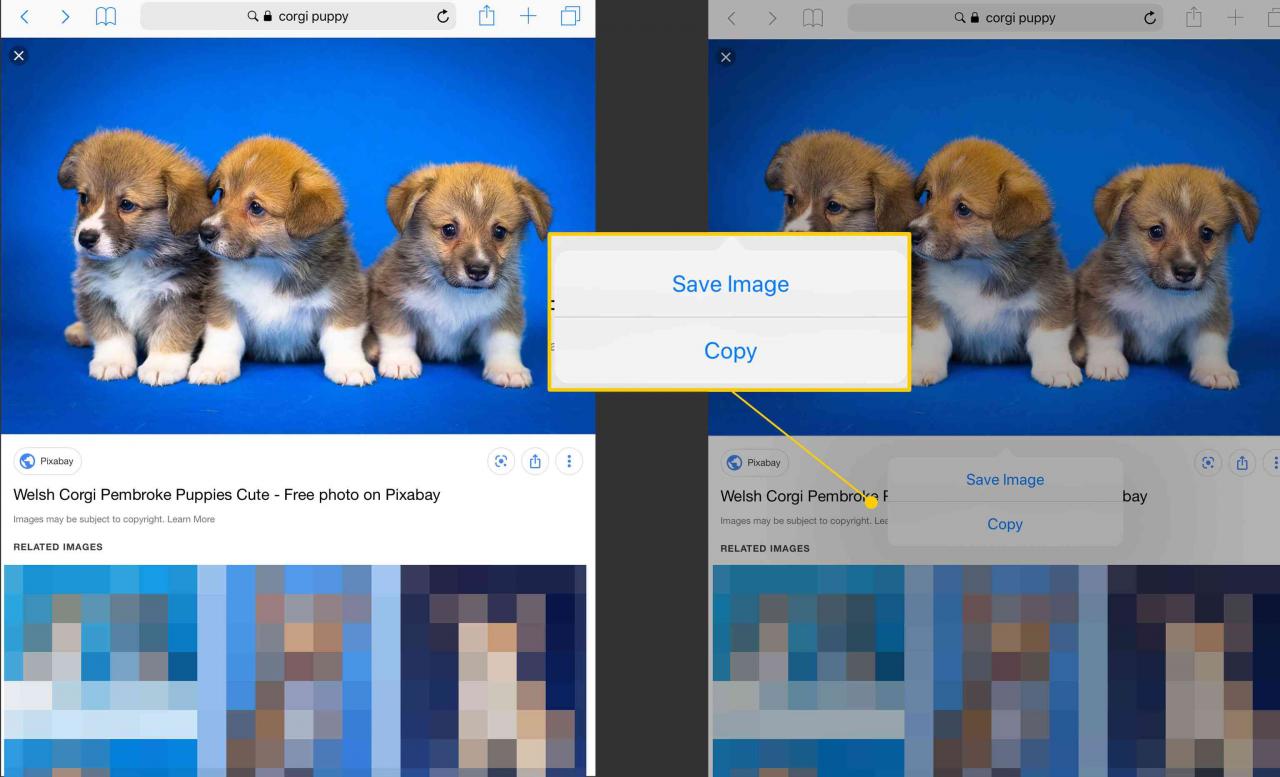
-
I appar som Facebook eller Twitter måste du trycka på fotot för att visa det i helskärm innan du kan ladda ner det.
Vissa appar kan uppmana dig att ge tillstånd till kamerarullen innan du kan spara en bild.
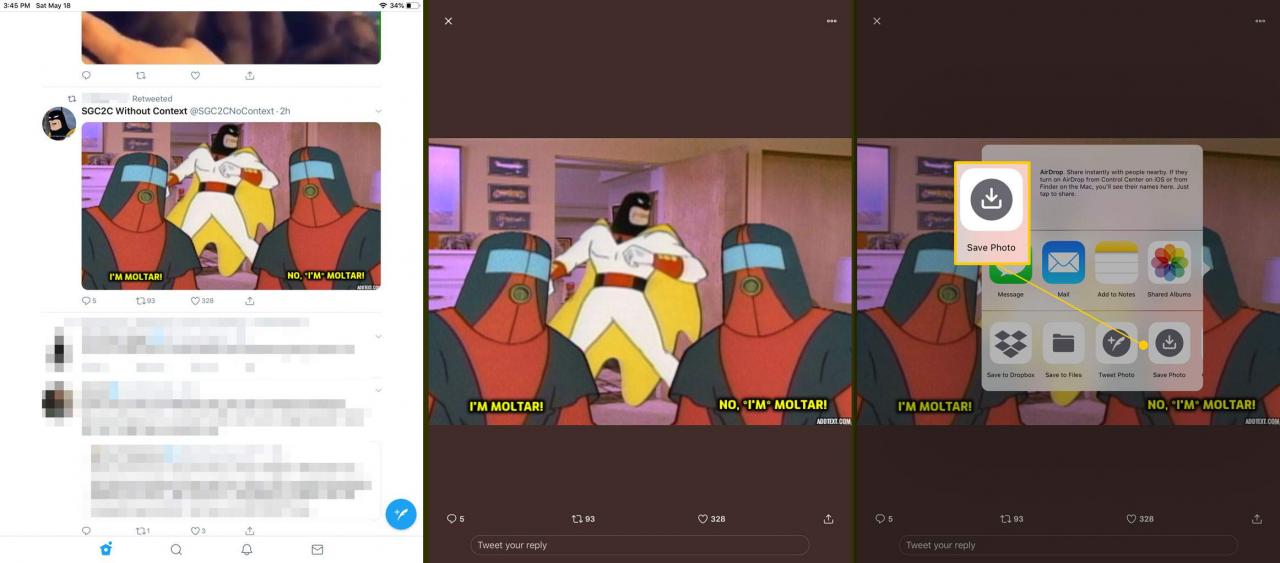
-
Denna process fungerar på samma sätt i varje app som stöder den.
Om du inte kan spara en bild
Medan många webbplatser och appar stöder den här funktionen finns det några anmärkningsvärda undantag, inklusive Instagram och Pinterest. Men du kan spara bilder du vill ha med en skärmdump.
-
Innan du tar en skärmdump expanderar du bilden för att fylla skärmen med hjälp av nyp-till-zoom-gest.
Vissa appar, som Instagram, har också en växlingsknapp för helskärm om bilder inte visas som standard.
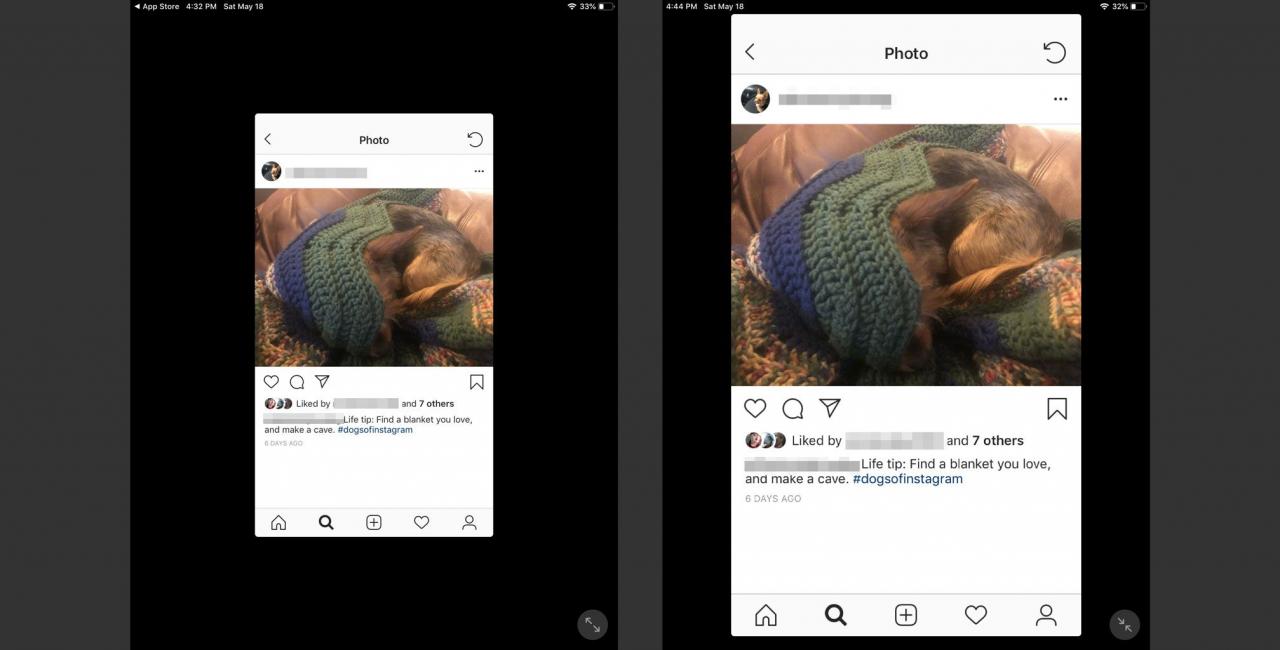
-
Tryck och håll ner Sova vakna -knappen högst upp på iPad och Hem samtidigt. Skärmen blinkar när du framgångsrikt har tagit skärmdumpen.
-
När du har tagit en skärmdump visas fotot i skärmens nedre vänstra hörn som en miniatyrbild. Tryck på det här fotot för att redigera det innan du sparar eller svep det från skärmen för att spara det.
-
När du trycker på förhandsgranskningen och går in i redigeringsläge drar du taggarna i sidorna och hörnen på skärmen för att beskära fotot. Tryck Klar när du är klar med att beskära skärmdumpen.
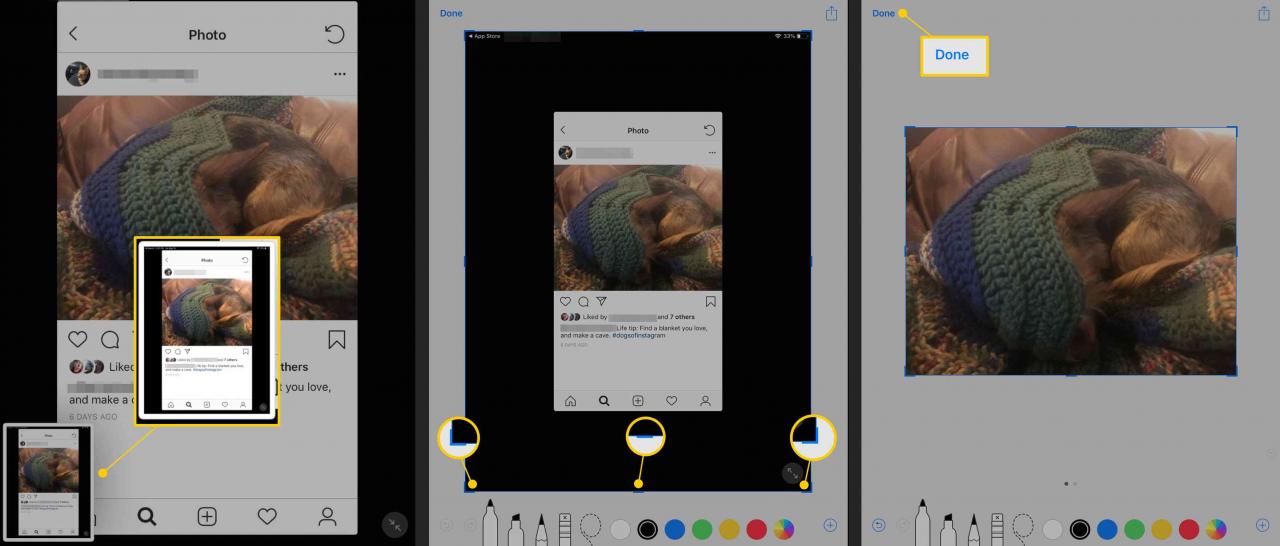
-
Du kan också redigera fotot i appen Foton.
Vart går fotot?
Kamerarullen är standardalbumet i appen Foton för lagring av foton och filmer. För att komma till det här albumet, öppna foton, tryck på album -knappen längst ner på skärmen och tryck på Kamerarulle.